文章详情页
win10安全模式怎么卸载不兼容软件详情
浏览:144日期:2023-01-09 14:17:30
很多用户们在使用电脑的时候,在电脑有问题的时候,都会需要进入安全模式,但是如何在安全模式卸载不兼容的软件呢,下面就一起来学习一下如何操作吧。
win10安全模式怎么卸载不兼容软件:1、点击“开始”,找到“设置”
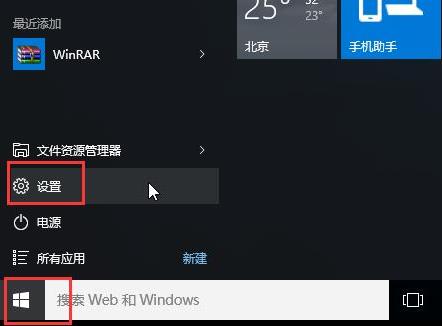
2、点击“更新和安全”
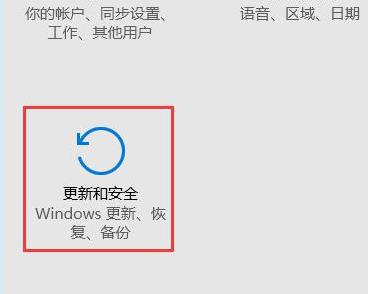
3、点击左侧的“恢复”选择“立即重新启动”
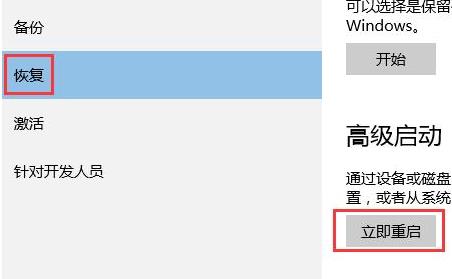
4、进入安全操作后点击“疑难解答”
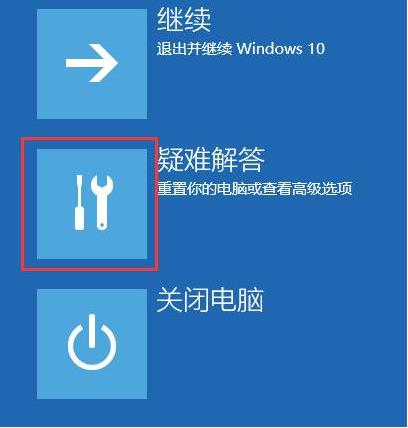
5、选择“高就选项”

6、点击“启动修复”
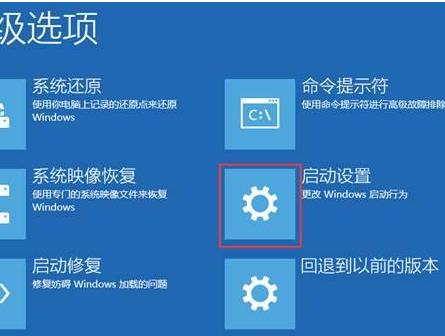
7、点击“重启”按钮
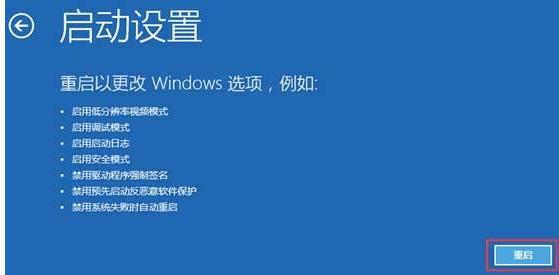
8、选择第四项“启动安全模式”
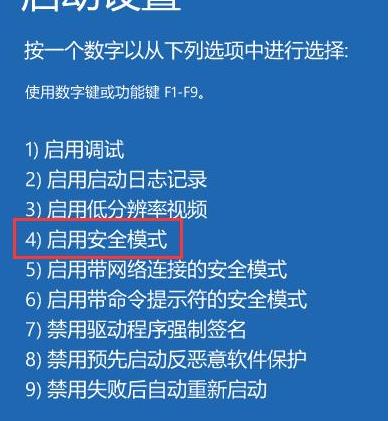
9、进入安全模式后就能卸载软件了
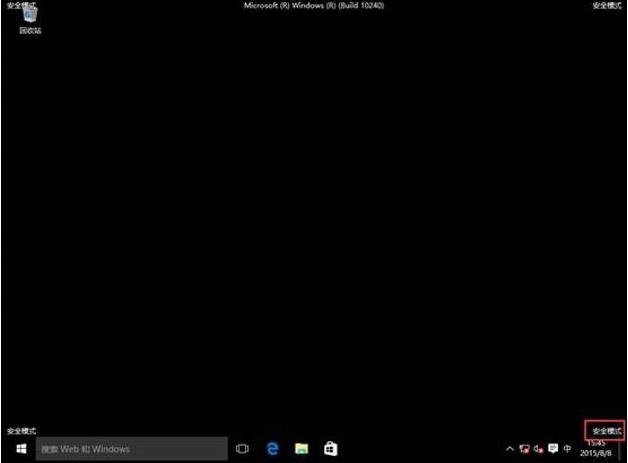
以上就是win10安全模式怎么卸载不兼容软件详情的全部内容,望能这篇win10安全模式怎么卸载不兼容软件详情可以帮助您解决问题,能够解决大家的实际问题是好吧啦网一直努力的方向和目标。
相关文章:
排行榜

 网公网安备
网公网安备